Na Chromebooku można uruchamiać aplikacje na Androida. Dzięki niemu użytkownicy z ogromnym ekosystemem Androida i daje programistom do użytkowników ChromeOS.
ChromeOS udostępnia Androida którzy dysponują narzędziami do wdrażania i testowania aplikacji na Chromebookach. Aby ułatwić użytkownikom weryfikacji aplikacji na różnych formatach.
Czy wdrażasz swoją aplikację na Androida bezpośrednio z ChromeOS (w aplikacji Android Studio na Chromebooku) lub z innego urządzenia, można użyć narzędzia Android Debug Bridge. wdrażania aplikacji i debugowania różnych interakcji z Chromebookami. Więcej Więcej informacji znajdziesz w kolejnych krokach.
Włącz debugowanie ADB
Wcześniej korzystanie z ADB na Chromebooku było możliwe tylko w trybie programisty. i trybu uzyskiwania zgody. Od wersji Chrome 81 deweloperzy, którzy nie potrzebują powłoki, mogą urządzeń z trybu programisty, ale nadal wdrażają opracowane aplikacje bezpośrednio w nich ChromeOS. Aby to zrobić:
Otwórz Ustawienia i włącz Linuksa, jeśli jeszcze go nie masz.
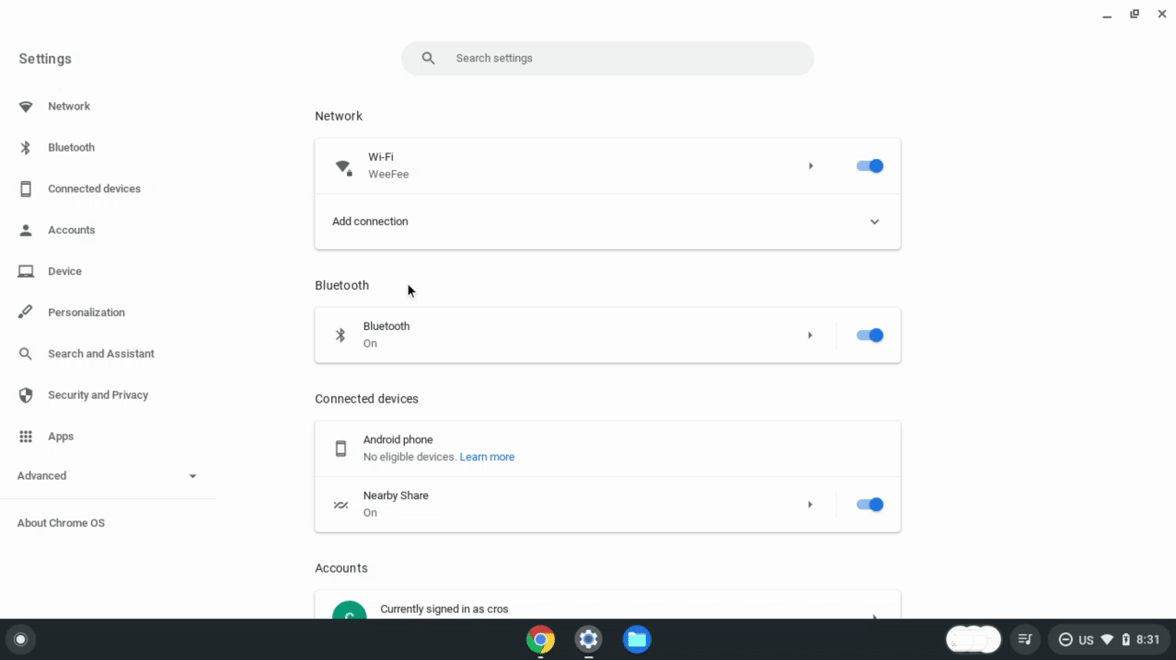
Gdy Linux będzie dostępny, otwórz ustawienia Linuksa.
Otwórz opcję Tworzenie aplikacji na Androida.
Przełącz opcję Włącz debugowanie ADB. Chromebook uruchomi się ponownie.
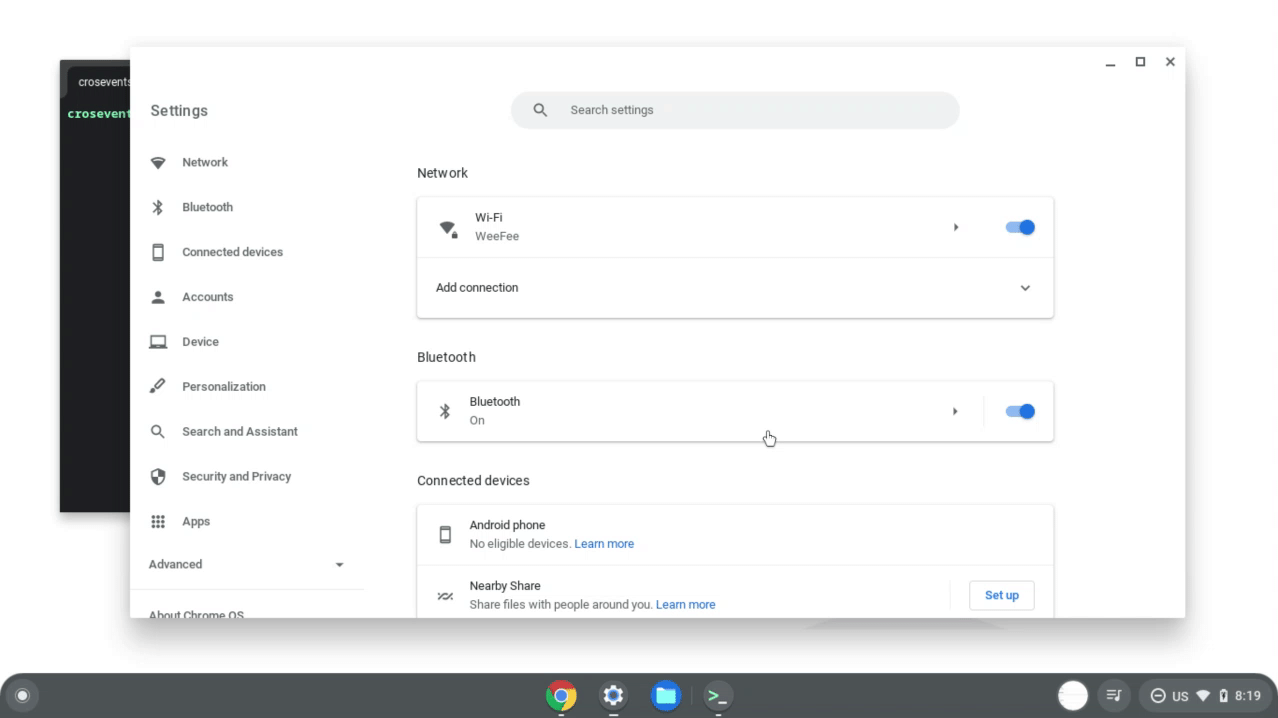
Po ponownym uruchomieniu Chromebooka pojawi się komunikat, że może być aplikacjami, które nie zostały pobrane ze sklepu z aplikacjami na urządzeniu.

ADB umożliwia wdrażanie aplikacji na Chromebooku, uruchamianie debugowania i bezpośredniej interakcji z urządzeniem.
Aby mieć pewność, że Twoja aplikacja na Androida będzie dobrze działać na różnych Chromebookach i dostępnych formatach, Google zaleca przetestowanie aplikacji tych urządzeniach:
- Chromebook z procesorami ARM
- Chromebook z procesorami x86
- Urządzenie z ekranem dotykowym i jedno bez niego
- Urządzenie konwertowalne, które zmienia się z laptopa na tablet
- Urządzenie z rysikiem
Wdróż z ChromeOS
Po włączeniu debugowania ADB możesz załadować aplikację na Androida bezpośrednio na swoim Urządzenie z ChromeOS korzystające z Android Studio. Jeśli masz pakiet Android Package Kit (APK), możesz go załadować za pomocą terminala. Opcje te opisano w kolejnych sekcjach.
Wdrażanie za pomocą Android Studio
Gdy skonfigurujesz Android Studio ADB (zgodnie z opisem w tym przewodniku) możesz przekazać swoje aplikacje na urządzenie z Androidem. kontener bezpośrednio z Android Studio. Chromebook jest dostępny jako opcja w menu urządzenia:

Po przekazaniu aplikacji na Chromebooka autoryzacja ADB pojawi się okno dialogowe. Po autoryzacji aplikacja zostanie uruchomiona w nowym oknie.
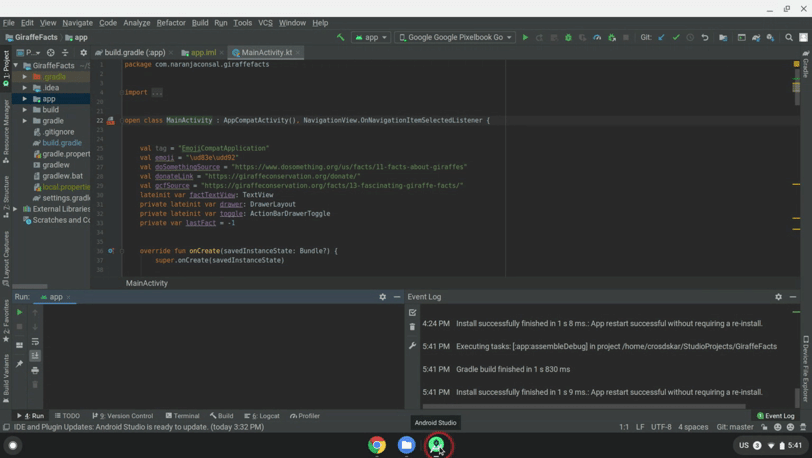
Możesz teraz wdrożyć aplikację na Chromebooku i przetestować go debugować.
Wdróż za pomocą terminala
Aby wdrożyć aplikację na Chromebooku przy użyciu terminala, wykonaj te czynności:
W razie potrzeby zainstaluj ADB za pomocą tego polecenia:
sudo apt install adbPołącz się z urządzeniem za pomocą tego polecenia:
adb connect arcPojawi się okno autoryzacji debugowania USB. Udziel autoryzacji:
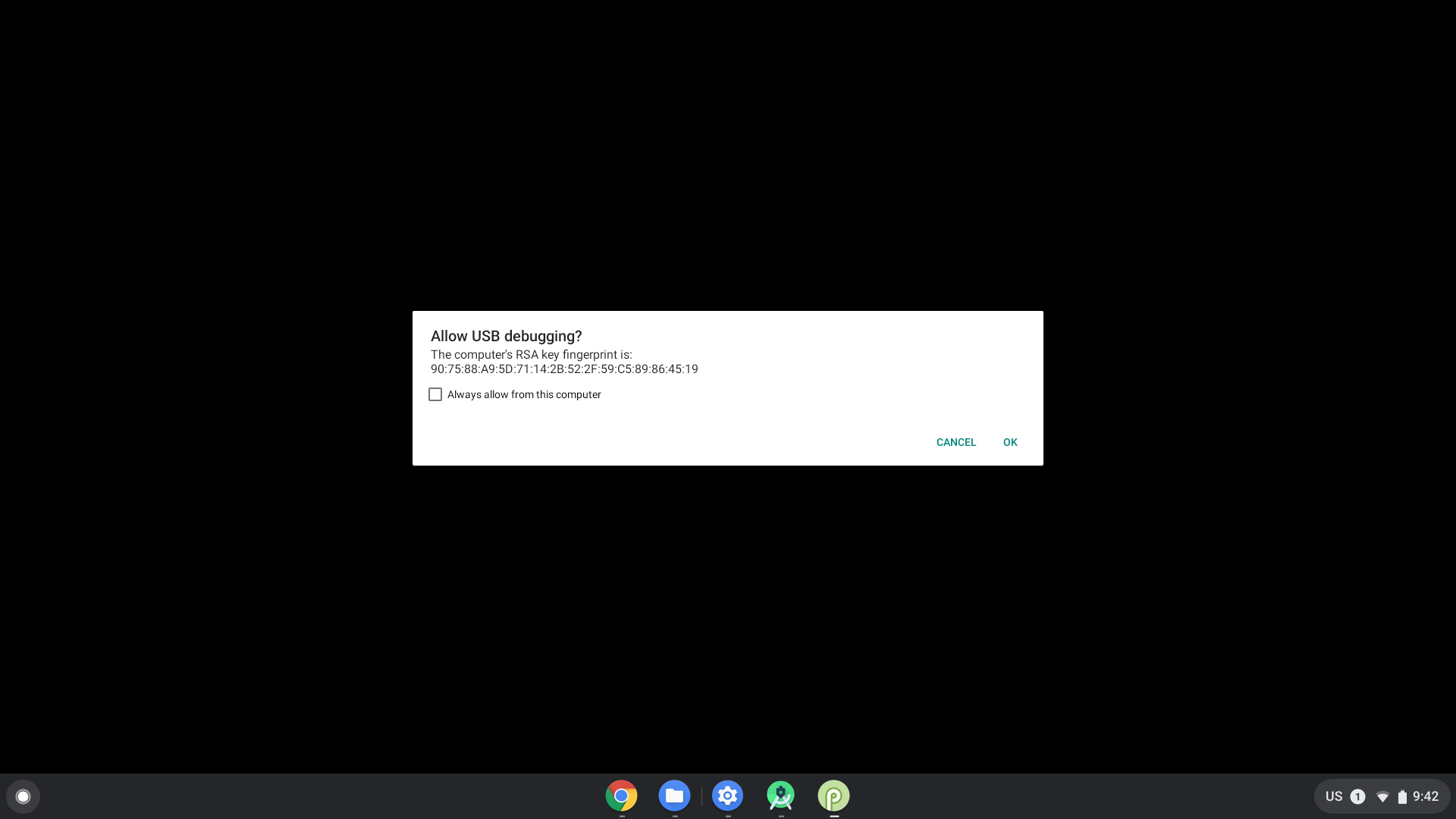
Zainstaluj aplikację w terminalu, używając tego polecenia:
adb install [path to your APK]
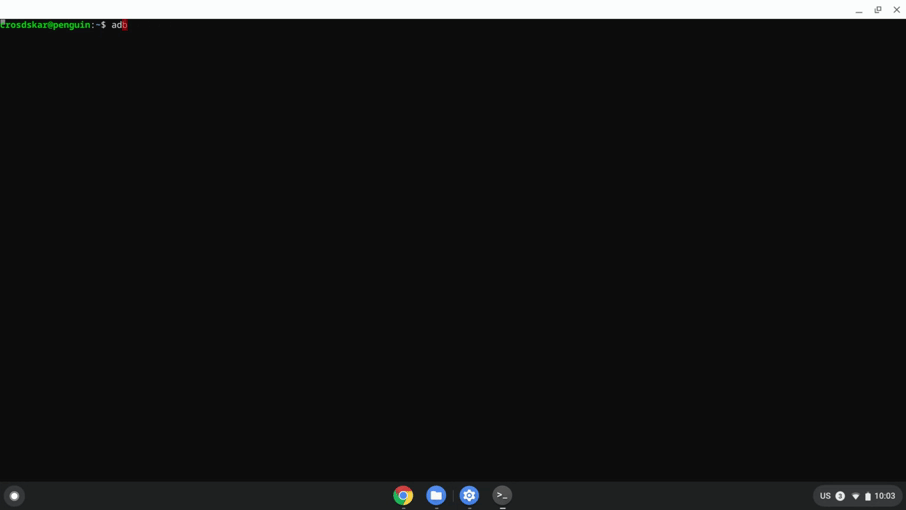
Wdróż z innego urządzenia
Jeśli nie możesz użyć poprzedniej metody i chcesz przekazać aplikację z innej urządzenia, możesz podłączyć urządzenie do ADB za pomocą USB połączenie lub sieć
Łączenie z ADB przez sieć
Aby połączyć się z ADB przez sieć, wykonaj te czynności:
Sprawdź, czy masz włączone debugowanie ADB.
Aby uzyskać adres IP Chromebooka, wykonaj te czynności:
- Kliknij zegar w prawym dolnym rogu ekranu.
- Kliknij ikonę koła zębatego.
- Kliknij typ sieci, z którą masz połączenie (np. Wi-Fi lub mobilną transmisję danych), a następnie to nazwa sieci.
- Zanotuj adres IP.
Połącz się z Chromebookiem:
Wróć do komputera programistycznego i użyj ADB, by połączyć się z Chromebookiem używając swojego adresu IP:
adb connect <ip_address>Gdy na Chromebooku pojawi się prośba o zezwolenie, kliknij Zezwól. . Następuje sesja ADB.
Rozwiązywanie problemów z debugowaniem ADB przez sieć
Czasami urządzenie ADB wyświetla komunikat, że jest offline, gdy wszystko jest podłączone bez obaw. Aby rozwiązać problem, wykonaj te czynności:
- W Opcjach programisty dezaktywuj debugowanie ADB.
- W oknie terminala uruchom polecenie
adb kill-server. - Ponownie włącz opcję Debugowanie ADB.
- W oknie terminala spróbuj uruchomić polecenie
adb connect. - Gdy pojawi się prośba o zezwolenie na debugowanie, kliknij Zezwól. Twój ADB powołana jest sesja.
Połącz z ADB przez USB
Aby przekazać na Chromebooka plik APK z innego urządzenia, musisz uruchomić ChromeOS jako programista tryb dzięki czemu możesz skonfigurować Chromebooka i przesyłać aplikacje z hosta.
Aby włączyć tryb programisty, wykonaj następujące czynności:
- Włącz debugowanie ADB.
- Sprawdzanie, czy urządzenie obsługuje USB i debugowaniu.
- Naciśnij Control+Alt+T, aby uruchomić terminal ChromeOS.
Wpisz
shell, aby przejść do powłoki poleceń bash:crosh> shell chronos@localhost / $Wpisz następujące polecenia, aby skonfigurować urządzenie:
$ sudo crossystem dev_enable_udc=1 $ sudo rebootPo ponownym uruchomieniu otwórz terminal jeszcze raz i uruchom następujące polecenie, aby: włącz ADB na porcie USB Chromebooka:
$ sudo ectool usbpd <port number> dr_swap
Używaj tego polecenia po każdym odłączeniu i ponownym podłączeniu kabla USB. Aby zapewnić
Chromebook jest w trybie UFP
ectool usbpd <port number>
Aby utworzyć sesję ADB, wykonaj te czynności:
- Podłącz kabel USB do obsługiwanego urządzenia port na swoim urządzeniu.
- Uruchom
adb devicesz poziomu narzędzi platformy Android SDK na komputerze hosta zobaczysz, że Twój Chromebook jest na liście urządzeń obsługiwanych przez ADB. - Gdy pojawi się prośba o zezwolenie, na Chromebooku kliknij Zezwól. z debugera. Następuje sesja ADB.

